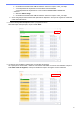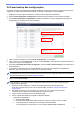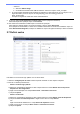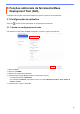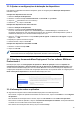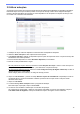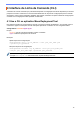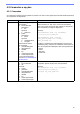User Manual
Table Of Contents
- Mass Deployment Tool Manual do Usuário
- Direitos autorais
- Marcas comerciais
- Observações importantes
- Índice
- 1 Introdução
- 2 Principais funções da ferramenta Mass Deployment Tool (GUI)
- 3 Funções adicionais da ferramenta Mass Deployment Tool (GUI)
- 4 Interface de Linha de Comando (CLI)
- 5 Criação de arquivos de configurações
- 6 Setting File Editor
- 7 Solução de problemas
- Apêndice
14
3.2 Ativar soluções
Você pode enviar arquivos de licença para ativar soluções de software personalizadas nos dispositivos de destino.
Essa tarefa requer um arquivo de licença válido. Um arquivo de licença contém vários códigos de ativação e
permite a ativação simultânea de soluções em vários dispositivos. Se não possuir um arquivo de licença, entre
em contato com o escritório local da Brother.
1. Certifique-se de que a lista de dispositivos contenha todos os dispositivos desejados.
2. Selecione Ativar soluções na lista suspensa da barra superior.
3. A tela Ativar soluções é exibida. Os dispositivos para os quais não é possível enviar o arquivo de licença são
identificados como "Não suportado".
4. Insira a senha do dispositivo na coluna Senha do dispositivo, se necessário.
5. Execute um dos procedimentos a seguir:
- Se você possuir um arquivo de licença:
selecione o botão Arquivo de licença: e insira o nome do arquivo no
campo abaixo ou clique no botão Procurar… para selecionar o arquivo de licença.
- Se você possuir códigos de licença:
selecione o botão Código de licença (20 dígitos numéricos): e insira os
códigos de licença no campo abaixo.
Vários códigos podem ser inseridos, um código de licença por linha.
6. Clique no botão Procurar… próximo ao campo Salvar o arquivo de resultado em: e especifique o local em
que deseja salvar o arquivo de resultados. Também é possível usar a função cortar e colar para inserir
caminhos neste campo.
7. Clique no botão Ativar.
8. A caixa de diálogo Ativar soluções mostra o progresso da ativação.
Para interromper a operação, clique no botão Parar.
9. Um resumo dos resultados é exibido após a conclusão da operação.
Se a operação for malsucedida, o status do erro também será listado no resumo dos resultados. Clique no
botão Abrir Pasta de Registros, verifique os detalhes do arquivo de registro e tente novamente.